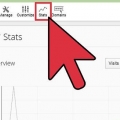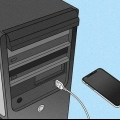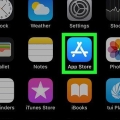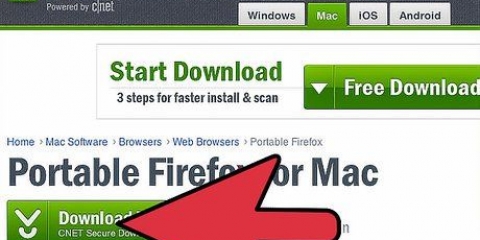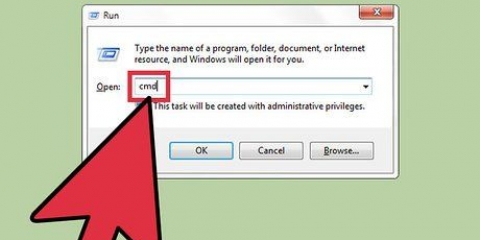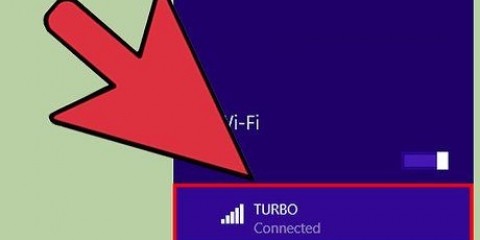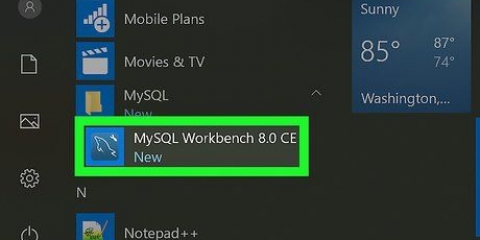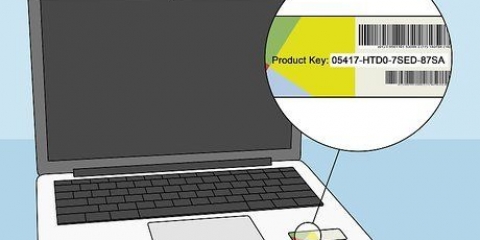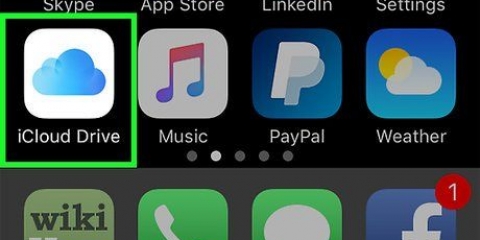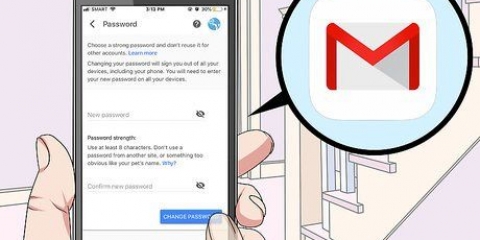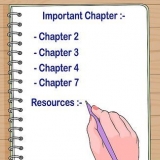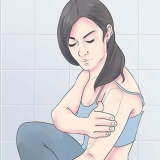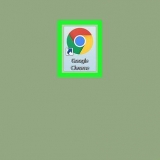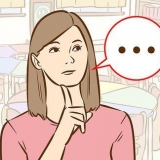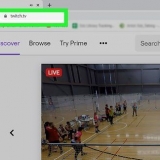Wenn Sie möchten, dass Google Ihren Suchverlauf immer verfolgt, aktivieren Sie "Auf diesem Computer speichern". Dadurch bleiben Sie eingeloggt, bis Sie sich wieder abmelden. Google kann Ihre Aktivitäten über mehrere Geräte und Webbrowser hinweg verfolgen. Sie müssen bei allen angemeldet sein.












Tippen Sie auf iOS-Geräten (Apple) auf das Lesezeichensymbol oben im Fenster, um den Browserverlauf anzuzeigen. Tippen Sie auf Android-Geräten mit Chrome auf die Menüschaltfläche oben im Browserfenster. Tippen Sie dann auf "Verlauf". Tippen Sie auf Android-Geräten mit Firefox auf die URL-Leiste. Tippen Sie dann auf die Registerkarte `Verlauf`. 
Während Sie möglicherweise den Google-Web- oder Browserverlauf verwenden können, um die Aktivitäten anderer (insbesondere von Kindern und Jugendlichen) zu verfolgen, können die Versierten einfach ihren Such- und Browserverlauf löschen. Bei einigen Browsern wurden zusätzliche Funktionen wie der "Datenschutzmodus" hinzugefügt, wodurch es schwieriger wird, andere mit diesen herkömmlichen Mitteln zu verfolgen.
Überprüfung des google-verlaufs
- Schritte
- Methode 1 von 5: Überprüfen Sie Ihren Google-Verlauf in Ihrem Google-Konto
- Methode 2 von 5: Verwenden von Internet Explorer zum Anzeigen Ihres Google-Verlaufs
- Methode 3 von 5: Anzeigen Ihres Google-Verlaufs in Firefox
- Methode 4 von 5: Verwenden von Macbook Safari zum Anzeigen Ihres Google-Verlaufs
- Methode 5 von 5: Anzeigen des Google-Verlaufs Ihres Browsers auf einem Mobilgerät
- Tipps
Um zu sehen, wonach Sie bei Google gesucht haben, gehen Sie zu https://Geschichte.Google.com und melden Sie sich mit dem Google-Konto an, mit dem Sie gesucht haben. Sie finden Ihre Suchstatistiken und Ihre letzten Suchen. Das Menü auf der linken Seite zeigt Ihnen die verschiedenen Sucharten, wie Sprachbefehle und Standortverlauf. Lesen Sie weiter, um mehr über Ihren Google-Verlauf zu erfahren und wie Sie Ihren Google-Verlauf mit Ihrem Browser anzeigen können.
Schritte
Methode 1 von 5: Überprüfen Sie Ihren Google-Verlauf in Ihrem Google-Konto

1. öffne Google.com/history in Ihrem Webbrowser. Wenn Sie ein Google-Konto haben, beispielsweise eine E-Mail-Adresse oder ein YouTube-Konto, wird Ihr Suchverlauf von Google verfolgt, wenn Sie sich anmelden. Diese URL führt Sie direkt zu Ihrem Google-Verlauf.
- Sie können Ihren Verlauf auch anzeigen, wenn Sie angemeldet sind, indem Sie "Einstellungen" und dann "Verlauf" auswählen.

2. Anmelden (bei Bedarf). Wenn Sie noch nicht eingeloggt sind, wenn Sie zu Google gehen.com/history, werden Sie aufgefordert, sich mit Ihrem Benutzernamen und Passwort anzumelden. Sie können Google-Aktivitäten nur verfolgen, wenn Sie angemeldet sind.

3. Sehen Sie sich Ihren Verlauf an. Sobald Sie eingeloggt sind, sehen Sie sofort Ihren letzten Suchverlauf auf Ihrem Bildschirm. Mit der Suchleiste können Sie tiefer in Ihren Verlauf eintauchen oder ein bestimmtes Datum zum Anzeigen auswählen. Sie können die Ergebnisse auch nach Ordnern, Videos usw. filtern.
Wenn nichts passiert, haben Sie wahrscheinlich die Webprotokollfunktion nicht aktiviert.

4. Schalten Sie die Webprotokollfunktion ein. Wenn kein Verlauf angezeigt wird und Sie möchten, dass Google Ihre Suchanfragen verfolgt, aktivieren Sie den Webverlauf, indem Sie auf die blaue Schaltfläche klicken, die beim Anmelden auf der linken Seite des Bildschirms angezeigt wird. Wenn Sie diese Schaltfläche nicht sehen, klicken Sie auf "Einstellungen" in der unteren rechten Ecke des Bildschirms und dann auf "Verlauf". Klicken Sie dann auf "Webprotokoll aktivieren".
Sie können den Google-Websuchverlauf nur verfolgen, wenn Sie in Ihrem Konto angemeldet bleiben. Sobald Ihr Konto abgemeldet ist (was beispielsweise der Fall ist, wenn der Cache geleert wird), verfolgt Google Ihren Webverlauf nicht mehr.
Methode 2 von 5: Verwenden von Internet Explorer zum Anzeigen Ihres Google-Verlaufs

1. Öffnen Sie den Internet Explorer. Wenn Sie kein Google-Konto haben oder nicht eingeloggt sind, können Sie Ihren Verlauf dennoch über Ihren Internetbrowser einsehen. Denken Sie daran, dass Sie mit dieser Methode nur Ihren Google-Verlauf anzeigen können, der sich auf den Computer und Browser bezieht, den Sie gerade verwenden. Wenn Sie Internet Explorer verwenden, öffnen Sie diesen Browser.

2. Browserverlauf öffnen. Dies ist der normale Weg, um auf das gespeicherte Webprotokoll eines Browsers zuzugreifen, und ist nicht auf Google-Suchen beschränkt. Der Browserverlauf kann durch Drücken der Tastenkombination Strg-H aufgerufen werden. Sie können auch auf "Favoriten" klicken (mit dem Sternsymbol neben dem Home-Button). Wenn die Favoriten-Seitenleiste geöffnet wird, können Sie den "Verlauf" auswählen.

3. Anzeigen des Google-Suchverlaufs im Browser. Nachdem Sie den Browserverlauf geöffnet haben, können Sie die Ergebnisse auf die Google-Suchen einschränken nach "Google.com" in den Suchbildschirm eingeben. Dadurch wird Ihr Webprotokoll auf dieser Website gefiltert und Ihr Google-Suchprotokoll wird in diesem Browser und auf diesem Computer angezeigt.
Wenn Sie Google in einem anderen Land verwenden, vergessen Sie nicht, Ihre Suchanfragen beispielsweise an Google anzupassen.nl, google.die oder google.fr.
Methode 3 von 5: Anzeigen Ihres Google-Verlaufs in Firefox

1. Öffnen Sie Mozilla Firefox. Wenn Firefox Ihr Hauptbrowser ist, können Sie den Google-Suchverlauf ähnlich wie im Internet Explorer überprüfen. Es gelten die gleichen Regeln, aber denken Sie daran, dass Sie mit dieser Methode nur den Suchverlauf von Google in dem Browser und Computer anzeigen können, den Sie gerade verwenden. Sie sehen Ihren Google-Suchverlauf in Firefox auf diesem Computer und nichts anderes, im Gegensatz zu Ihrem Google-Konto, das (solange Sie eingeloggt bleiben) alle Ihre Aktivitäten auf allen Browsern und Computern verfolgt.

2. Browserverlauf öffnen. Der Browserverlauf kann durch Drücken der Tastenkombination Strg-H aufgerufen werden. Dies ist genau das gleiche wie im Internet Explorer. Sie können auch auf die Menüschaltfläche oben rechts im Browserbildschirm klicken und dann "Verlauf" auswählen.

3. Sehen Sie sich den Google-Suchverlauf des Browsers an. Genau wie beim Internet Explorer können Sie beim Öffnen des Verlaufs alles sehen, was Sie im Webverlauf gespeichert haben. Sie können die Ergebnisse mit `google . weiter verfeinern.com“ (oder die für Sie passende Ländervorwahl) in das Suchfeld des Verlaufs ein. Der Google-Suchverlauf in Firefox und auf diesem Computer wird in den Ergebnissen angezeigt.
Methode 4 von 5: Verwenden von Macbook Safari zum Anzeigen Ihres Google-Verlaufs

1. Öffnen Sie den Safari-Browser. Wenn Sie einen Mac und den Safari-Browser verwenden, können Sie Ihren Google-Verlauf genau wie in Internet Explorer oder Firefox überprüfen. Wie bei den anderen Methoden zeigt Ihnen diese Technik nur das an, wonach Sie in Safari auf Ihrem Mac gesucht haben.

2. Browserverlauf öffnen. Nachdem Sie Safari geöffnet haben, klicken Sie einfach im Menü "Verlauf" auf "Verlauf anzeigen". Sie können auch die Tastenkombinationen verwenden. Drücken Sie die Tastenkombination Alt-⌘-2, um den Browserverlauf zu öffnen.

3. Sehen Sie sich den Google-Suchverlauf von Safari an. Wie bei den anderen Browsern wird hier Ihr gesamtes gespeichertes Webprotokoll angezeigt. Sie können die gleiche einfache Methode verwenden, um die Ergebnisse einzugrenzen und sich auf Ihren Google-Suchverlauf zu konzentrieren. Geben Sie einfach `google` (mit dem Internetcode Ihres Landes) in den Suchbildschirm für den Verlauf ein. Die Suchergebnisse zeigen Ihren Google-Suchverlauf für Safari auf diesem Mac.
Methode 5 von 5: Anzeigen des Google-Verlaufs Ihres Browsers auf einem Mobilgerät

1. Öffnen Sie den Webbrowser auf Ihrem Gerät. Sie können den Google-Verlauf auch auf Ihrem Mobilgerät anzeigen. Hier gelten die gleichen Grundprinzipien, die erforderliche Technik ist jedoch etwas anders. Wie bei allen browserbasierten Methoden können Sie den Google-Verlauf nur im Browser und auf diesem bestimmten Gerät anzeigen, es sei denn, Sie verwenden Ihr Google-Konto.
- Während mobile Geräte Browser mit denselben Namen wie die Browser auf normalen PCs oder Macs verwenden, sind diese mobilen Browser ganz anders.

2. Browserverlauf öffnen. Um zu beginnen, müssen Sie den Browserverlauf wie auf einem Laptop oder PC öffnen. Bei mobilen Geräten ist dies jedoch etwas komplizierter. Die zu verwendende Methode unterscheidet sich geringfügig von Gerät zu Gerät, da verschiedene Betriebssysteme unterschiedliche Formate haben.

3. Browserverlauf anzeigen. Auf Mobilgeräten können Sie keine Suchbegriffe verwenden, beispielsweise auf einem Laptop oder Mac, um einen Teil Ihres Verlaufs schnell zu durchsuchen. Es ist viel zeitaufwändiger, aber Sie müssen nur den gesamten Verlauf durchgehen und visuell nach den gesuchten Artikeln suchen.
Tipps
"Überprüfung des google-verlaufs"
Оцените, пожалуйста статью